Microsoft Excel ir programma, kas paredzēta darbam ar divdimensiju datu masīviem, kas tiek parādīti izklājlapu veidā. Šīs tabulas šūnās informāciju var attēlot dažādos formātos: skaitliskā, teksta, monetārā, procentuālā utt. Tajā pašā laikā tās pārveidošana no viena veida uz citu ir tikpat vienkārša kā bumbieru lobīšana.
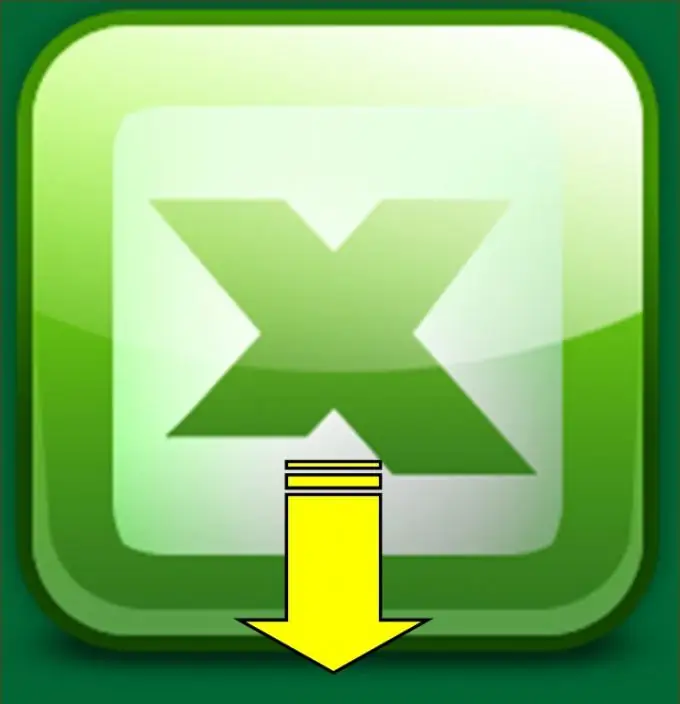
Nepieciešams
Microsoft Excel lietojumprogramma
Instrukcijas
1. solis
Ir vairāki dažādi veidi, kā konvertēt datumu uz tekstu Microsoft Excel izklājlapā.
Atveriet nepieciešamo dokumentu un atrodiet tajā šūnu, kuras datus vēlaties tulkot no viena formāta uz citu. Noklikšķiniet uz tā ar peles labo pogu un nolaižamajā konteksta izvēlnē atrodiet vienumu "Formatēt šūnas". Noklikšķiniet uz tā. Parādītajā logā atveriet cilni "Skaitlis", kur sarakstā "Skaitļu formāti" atlasiet vērtību "Teksts". Atvērtā loga labajā pusē redzēsiet, kā mainīsies datums pēc veiktajām manipulācijām. Ja viss jums ir piemērots, noklikšķiniet uz Labi, ja nē - poga Atcelt.
2. solis
Otrā metode nav sarežģītāka nekā iepriekšējā. Parasti to lieto gadījumos, kad ir nepieciešams tabulā norādīto datumu konvertēt uz atbilstošo nedēļas dienu.
Sākumā atvērtajā lapā jums jāizvēlas vajadzīgā šūna, ar peles labo pogu noklikšķiniet uz tās un parādītajā izvēlnē atrodiet vienumu "Formatēt šūnas". Pēc tam atlasiet cilni "Skaitlis" un sarakstā "Skaitļu formāti" noklikšķiniet uz līnijas "Visi formāti". Tagad loga labajā pusē laukā "Tips" ievadiet vienu no divām izteiksmēm:
dddd (DDDD) - ja vēlaties, lai nedēļas dienas vērtība šūnā tiktu parādīta pilnībā;
ddd (DDD) - ja vēlaties, lai nedēļas diena tiktu parādīta saīsinātā formā.
Lai saglabātu veiktās izmaiņas, nospiediet pogu Labi, pretējā gadījumā - pogu Atcelt.
3. solis
Skaitliskā datuma konvertēšanu uz tekstu var veikt arī, izmantojot funkciju TEXT, kas tiek rakstīts šādi:
= TEXT (šūnas numurs; "formāts").
Tātad, lai mainītu datumu uz nedēļas dienu, iepriekš minētā funkcija būs šāda:
= TEKSTS (A1, "DDD").
4. solis
Gadījumā, ja jums jāmaina vairāku šūnu formāts vienlaikus, jums nav jāstrādā ar katru no tām atsevišķi. Jums vienkārši jāizvēlas visas šūnas un jāizvēlas viena no iepriekš minētajām darbībām.






